

作者: Vernon Roderick, 最新更新: 2017年5月3日
关于本文: 当您遇到“无法恢复iPhone。未知错误9”时,这是 iTunes 错误 9(iPhone 错误 9) 现存的。 别担心,本文将向您展示修复错误 9 的几种解决方案。
亲爱的读者和狂热的 iPhone 或其他 iOS 设备用户,您来到这里可能是因为您经历过 iTunes 错误 9(iPhone 错误 9) 那是突然出现的。
也许在此之前,您收到了 iTunes 为您提供新固件或更新的通知。 然后,您像往常一样正常连接了您的 iOS 设备。 一切顺利,然后突然……是的,我们知道这会导致什么。
嗯,一方面,你绝对不是一个人。 许多其他 iOS 11 设备用户也遇到过同样的情况,正因为如此,我们 FoneDog 已经尝试并测试了让您的手机/相机/游戏/视频/商务设备恢复全面运转的方法。
因此,请阅读 Apple 用户,让我们现在看看这个错误 9 iTunes 的全部内容以及导致它出现的原因。
专注于iOS设备的软件开发,我们创建了一个满足iOS用户需求且易于使用的工具。
这里有个提示: 下载 FoneDog iOS 系统恢复 修复 iOS 设备上的 iTunes 错误 9 和其他系统错误。 如果您想自己找出原因和解决方案,我们在下面提供了一些很棒的想法和常见的解决方案供您尝试。
iOS系统恢复
修复各种iOS系统问题,如恢复模式,DFU模式,启动时的白屏循环等。
通过白色Apple徽标,黑屏,蓝屏,红屏将您的iOS设备恢复正常。
只修复你的iOS正常,完全没有数据丢失。
修复iTunes错误3600,错误9,错误14和各种iPhone错误代码
取消冻结您的iPhone,iPad和iPod touch。
免费下载
免费下载

部分1。 什么是iTunes Error 9?第 2 部分。修复 iTunes 错误 9 的最简单、最省时的方法第 3 部分。 如何修复 iTunes 错误 7 的另外 9 种方法第 4 部分。 视频指南:如何修复 iTunes 错误 9 或 iPhone 错误 9
iTunes错误9 是主要在更新或恢复 iOS 设备期间发生的 iTunes 错误代码之一。 发生这种情况时,您的所有进度都将丢失,您的 iOS 设备(iPhone X、iPhone8/7/6/5、iPad、iPod)将有效地卡在它正在执行的两个选项中的任何一个中。
值得注意的是,它不像其他错误(例如错误 3149、4013、4014、3600 等)那样常见或频繁。 然而,问题是,当它来袭时,它的冲击力非常大。
这里有一些 症状和提示 你可能已经经历过。
大多数设备上出现错误的常见原因是与软件问题有关。 这里的问题是硬件,无论它们应该多么坚固,也会导致 iOS 设备功能的下降。 以下是发生此错误的常见原因。
现在我们知道了原因是什么,我们可以注意到软件和硬件都是错误发生的可能罪魁祸首。 有了这个,我们现在可以实际修复 iPhone 5s/6s/7/8/X 错误 9。
在您知道什么是 iTunes Error 9 或 iTunes Error 9 之后,让我们开始如何解决这个问题。 我们将尝试使用第三方软件 FoneDog - iOS系统恢复 修复 iTunes 错误 9。请注意,此方法不会干扰您的数据,这一点很重要。 一大优势!
iOS系统恢复
修复各种iOS系统问题,如恢复模式,DFU模式,启动时的白屏循环等。
通过白色Apple徽标,黑屏,蓝屏,红屏将您的iOS设备恢复正常。
只修复你的iOS正常,完全没有数据丢失。
修复iTunes错误3600,错误9,错误14和各种iPhone错误代码
取消冻结您的iPhone,iPad和iPod touch。
免费下载
免费下载

下面是卸妆步骤 iTunes错误9 永远从你的 iOS 设备:
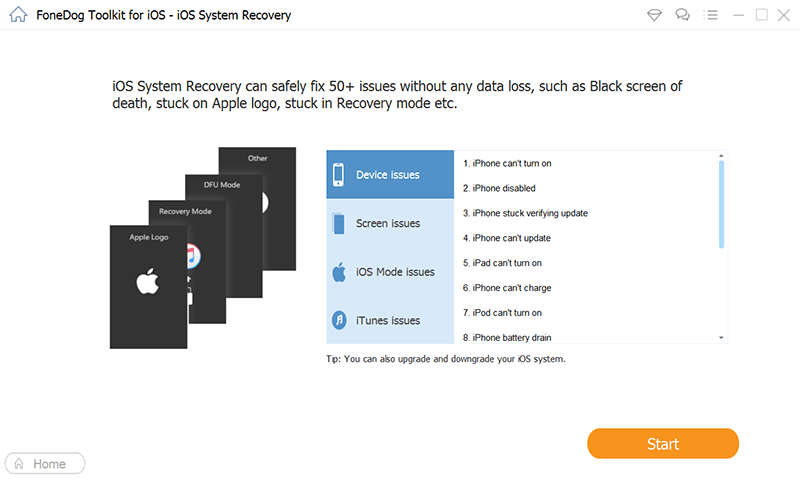
如您所见,使用 FoneDog,所有工作都已为您完成。 您将不再需要经历漫长的过程。
它可以完成从完整的系统恢复到将宝贵的数据恢复到修复那些恼人的重启的所有功能。 您只需要一台电脑或一台笔记本电脑。 我们还比以前的版本更容易完成所有工作!
既然我们对有问题的错误 9 iTunes 有了更好的了解,我们现在将探讨解决问题的可能方法。 请注意,如果您不确定或无法执行列出的修复程序,总有其他可用的修复程序。
如果您确实尝试了每一个,但仍然没有解决方案,那么请不要担心。 我们的最终方法将是您让设备重新启动和运行所需的可靠修复!
有时,软件只需简单的重置即可刷新和调整自身。 我们将首先从这个简单的方法开始。
如何重置您的 iOS 设备(旧型号:iPhone 6s 或更早版本,或 iPad)
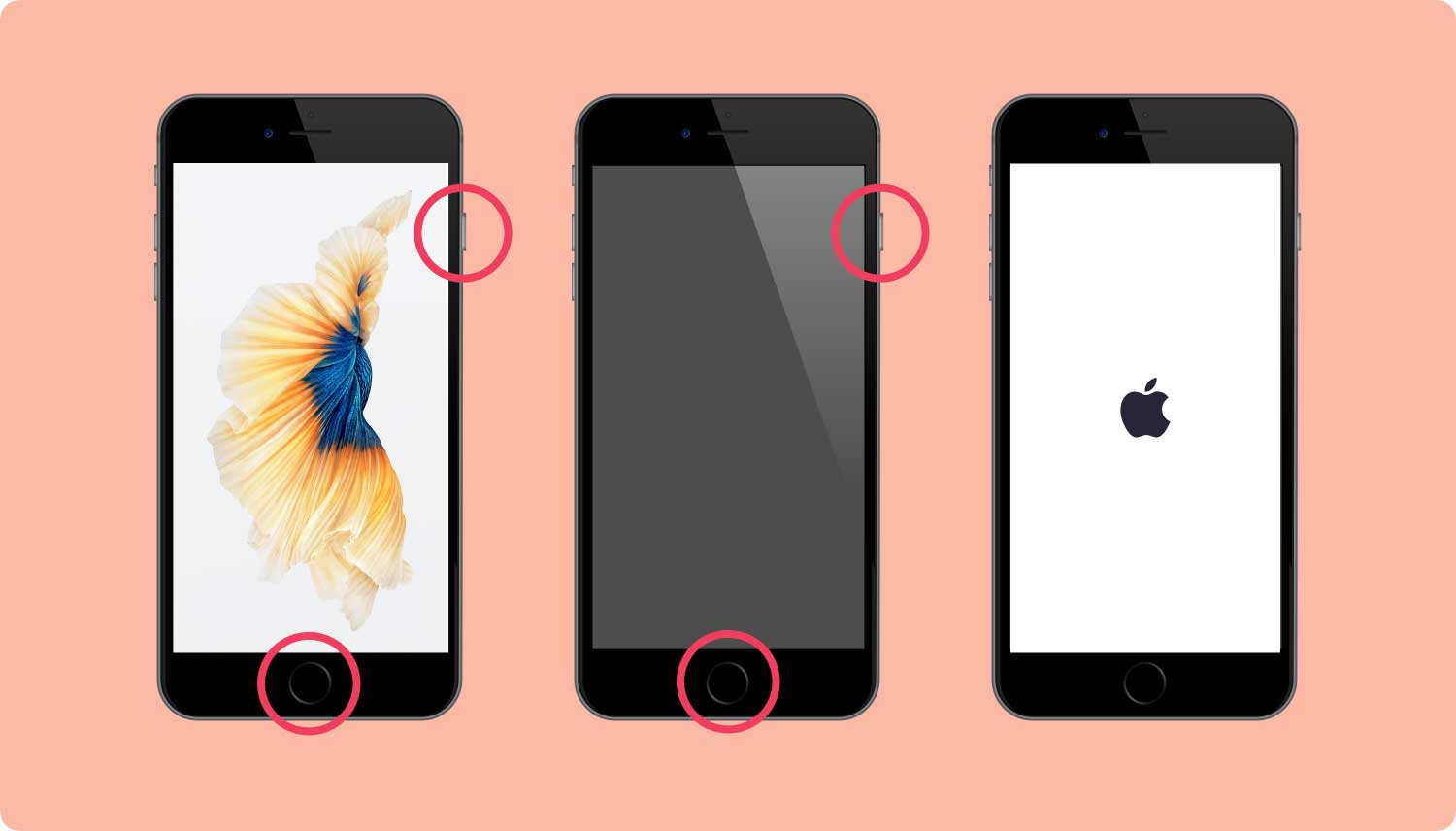
如何重置您的 iOS 设备(iPhone 7、iPhone 7 Plus)
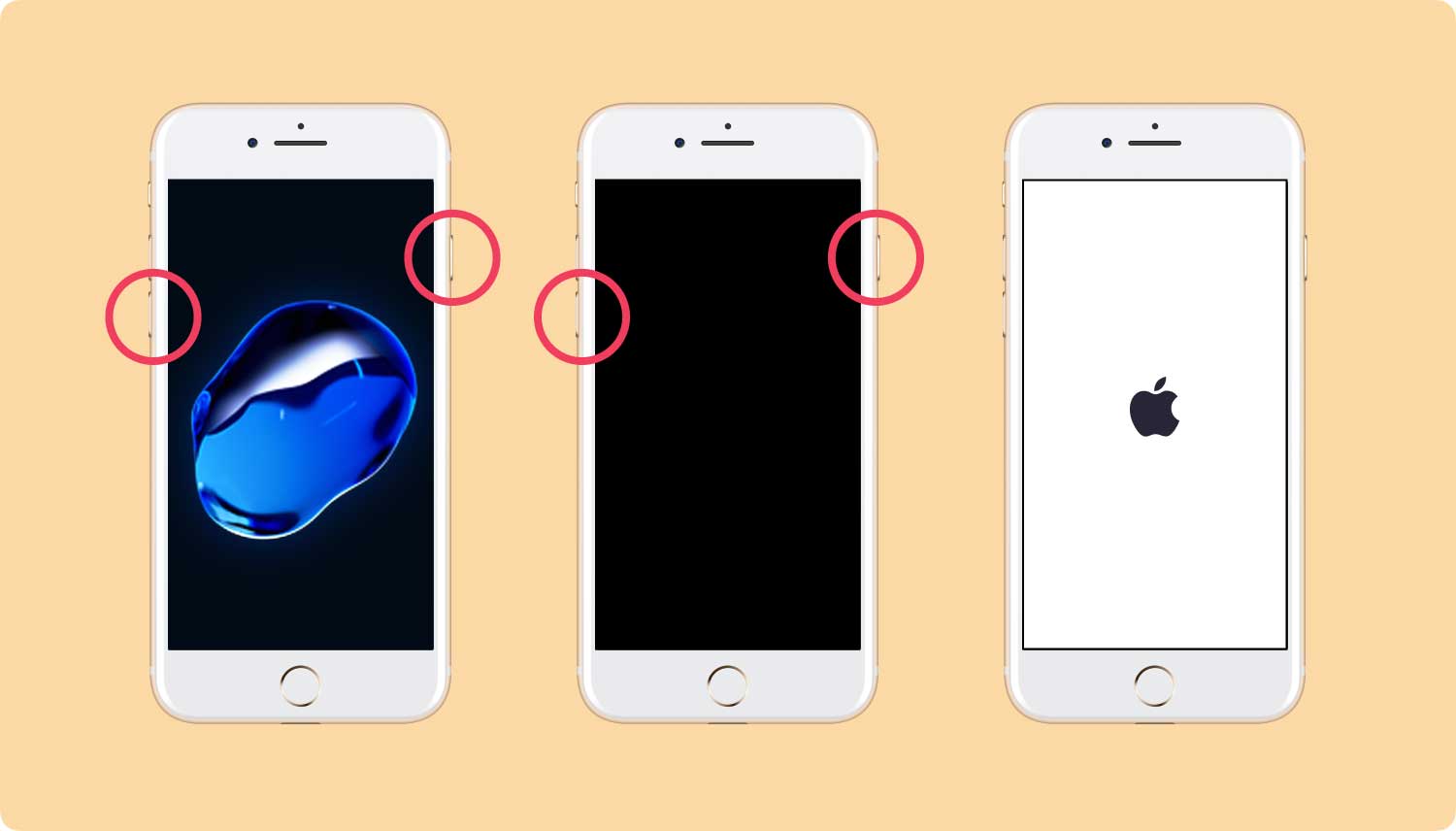
如何重置您的 iPhone X 或 iPhone 8:
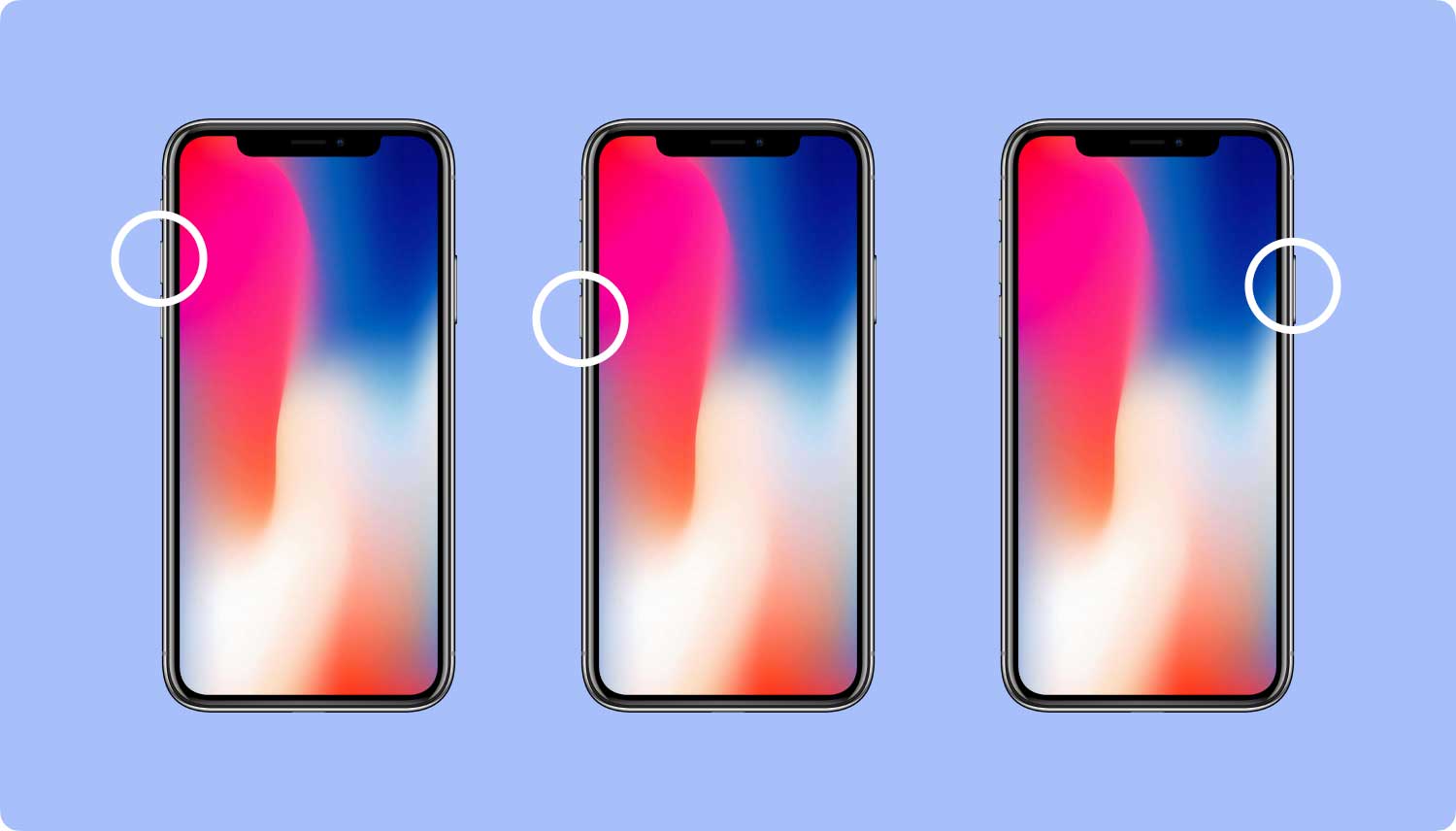
希望这就是所需要的。 如果没有,让我们继续讨论下一个可用的方法。
在这里,我们需要您的 iTunes的 更新到最新版本。 这样做很简单。
对于Mac用户
对于Windows用户
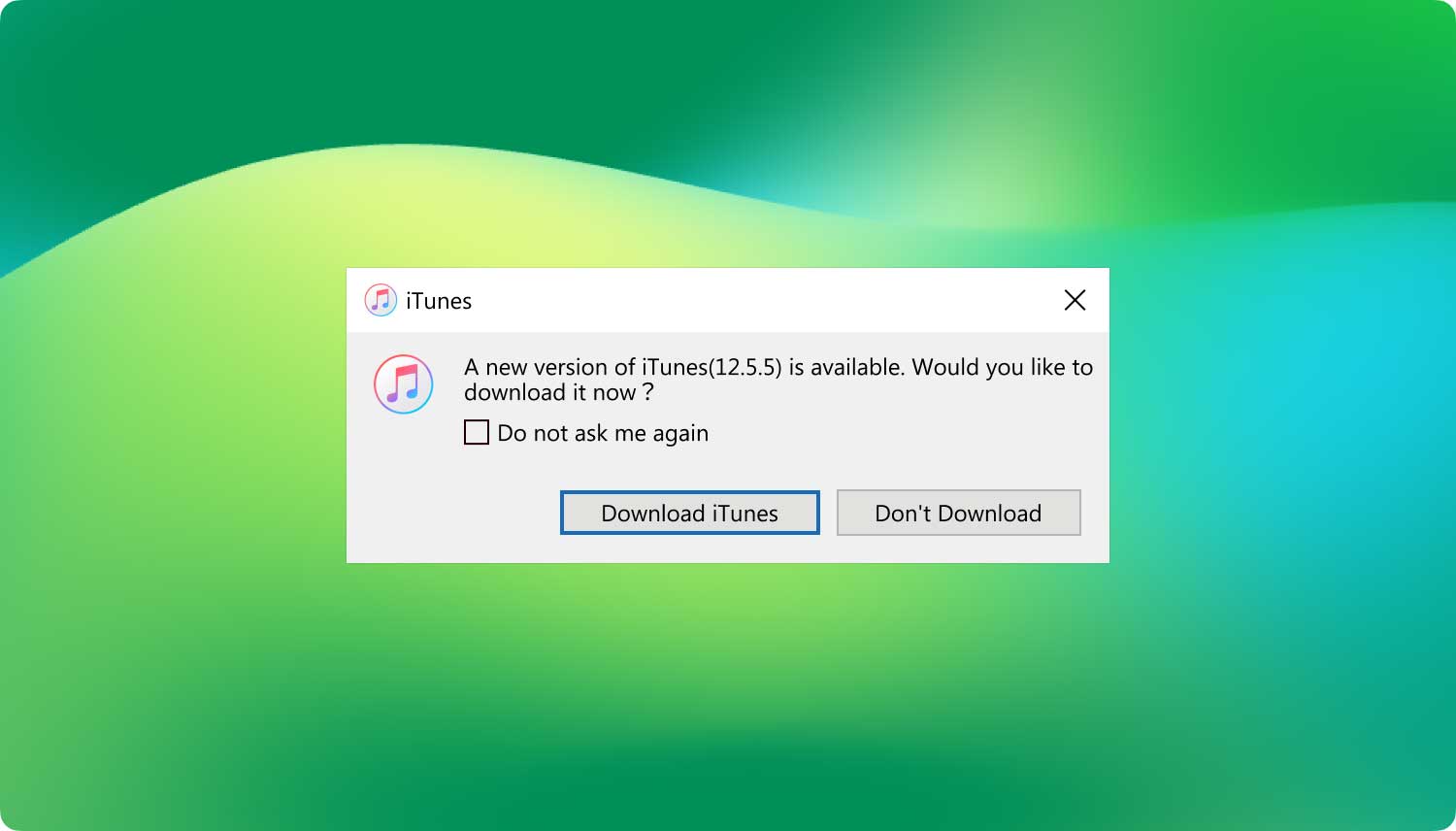
另一个好的做法是尝试另一台可以插入 iOS 设备的计算机。 确保它有 iTunes 并尝试方法 2。如果这有效,则意味着您的计算机存在需要解决的问题。
这可能包括硬件或软件问题,或者最坏的情况,注册表中的二进制代码已被更改。 如果后者为真,那么您可能需要执行完整的计算机恢复。
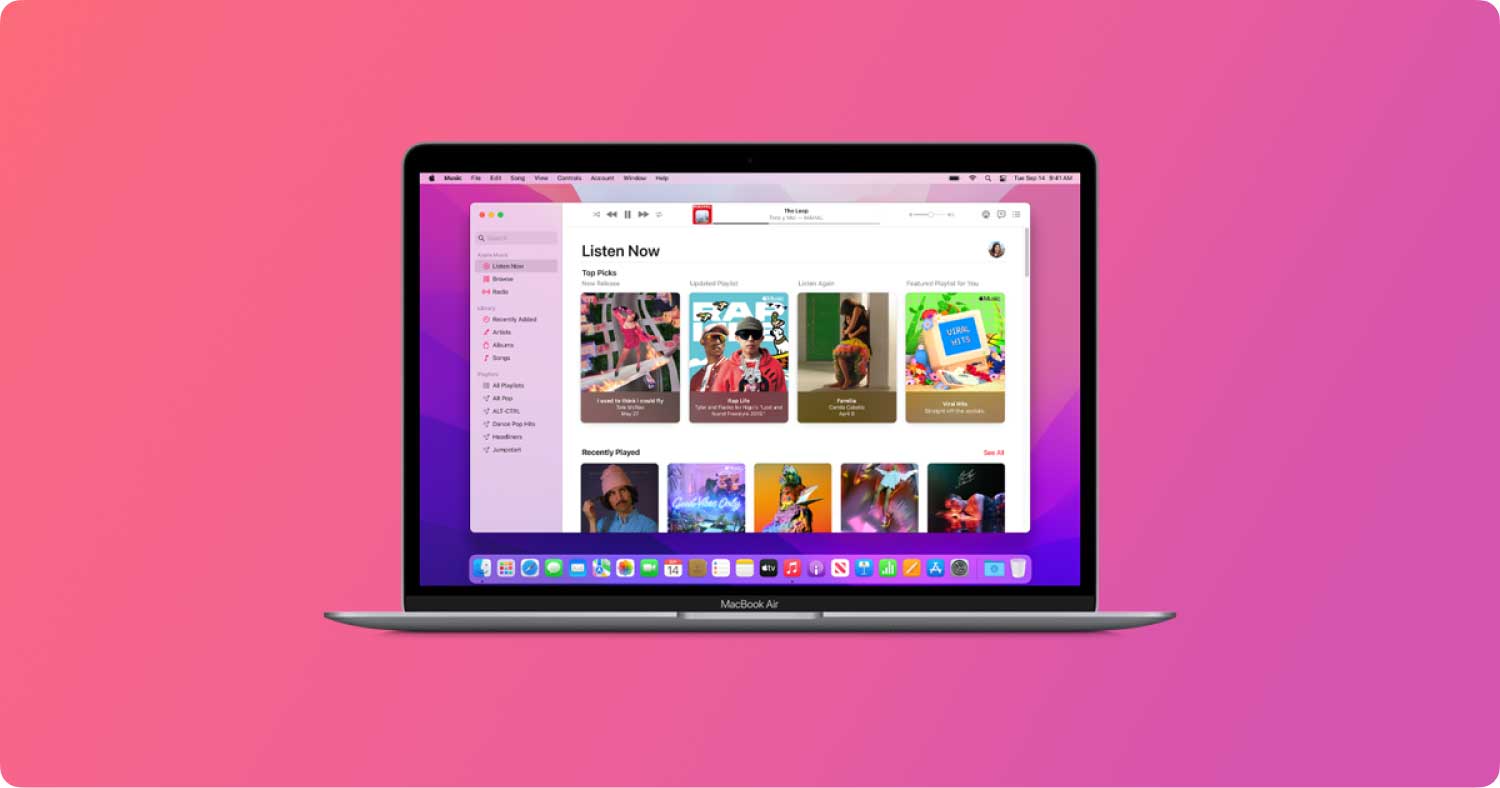
考虑一下您的 USB 电缆可能因磨损或处理不当而出现故障的情况。
iPhone 6 Error 9 出现的可能性也是因为它在更新时突然断开连接。
一个简单的解决方法是尝试使用新的 USB 电缆或您知道当前可以使用的 USB 电缆。 还要确保连接没有松动并牢固地固定在设备和计算机/笔记本电脑中 - 如果您没有故意拔掉电缆,这可能会导致更新中断。
*确保 USB 数据线经过认证且是正品 - 最好是来自 Apple。

使用这个选项 可能会导致数据丢失 所以并不完全建议这样做,但它可能只是您需要的修复程序。 您必须备份数据以防万一。
请记住,如果您对这种方法不满意,您可以尝试最终的解决方案,以保证您的数据保持完整。
此外,仅当您没有看到方法 1 和 2 的结果时才尝试此选项。
*如果错误 9 iPhone 6 仍然出现,请再次硬重置您的 iOS 设备,这次点击“恢复”。
此解决方法是修复错误 9 的“Apple 方式”,但如果它仍然不起作用,您仍有很多选择。
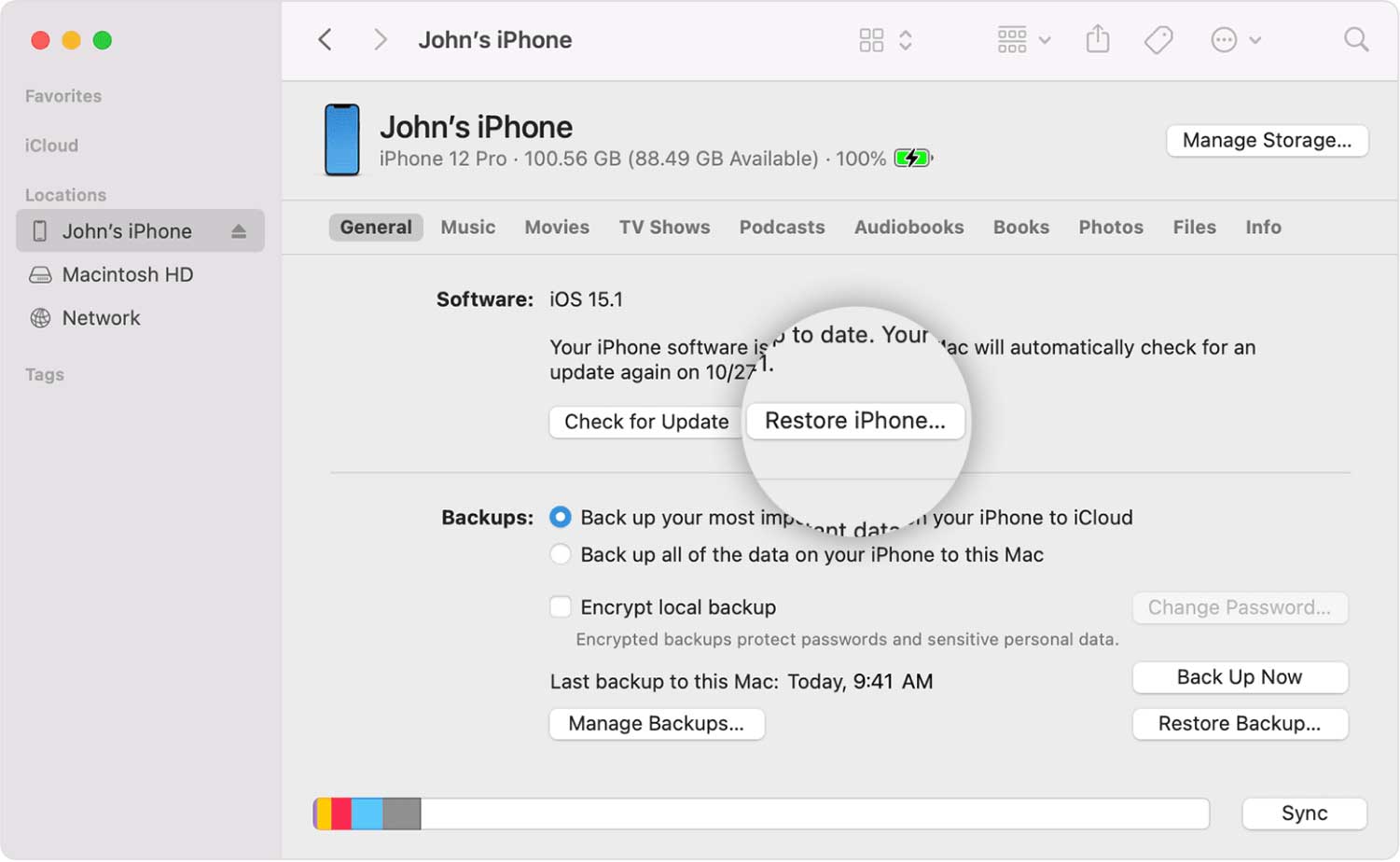
如果上述任何一项都不起作用,那么您计算机上的安全软件可能会阻止与 Apple 服务器的通信。 需要进行一些调查,因此请仔细阅读。
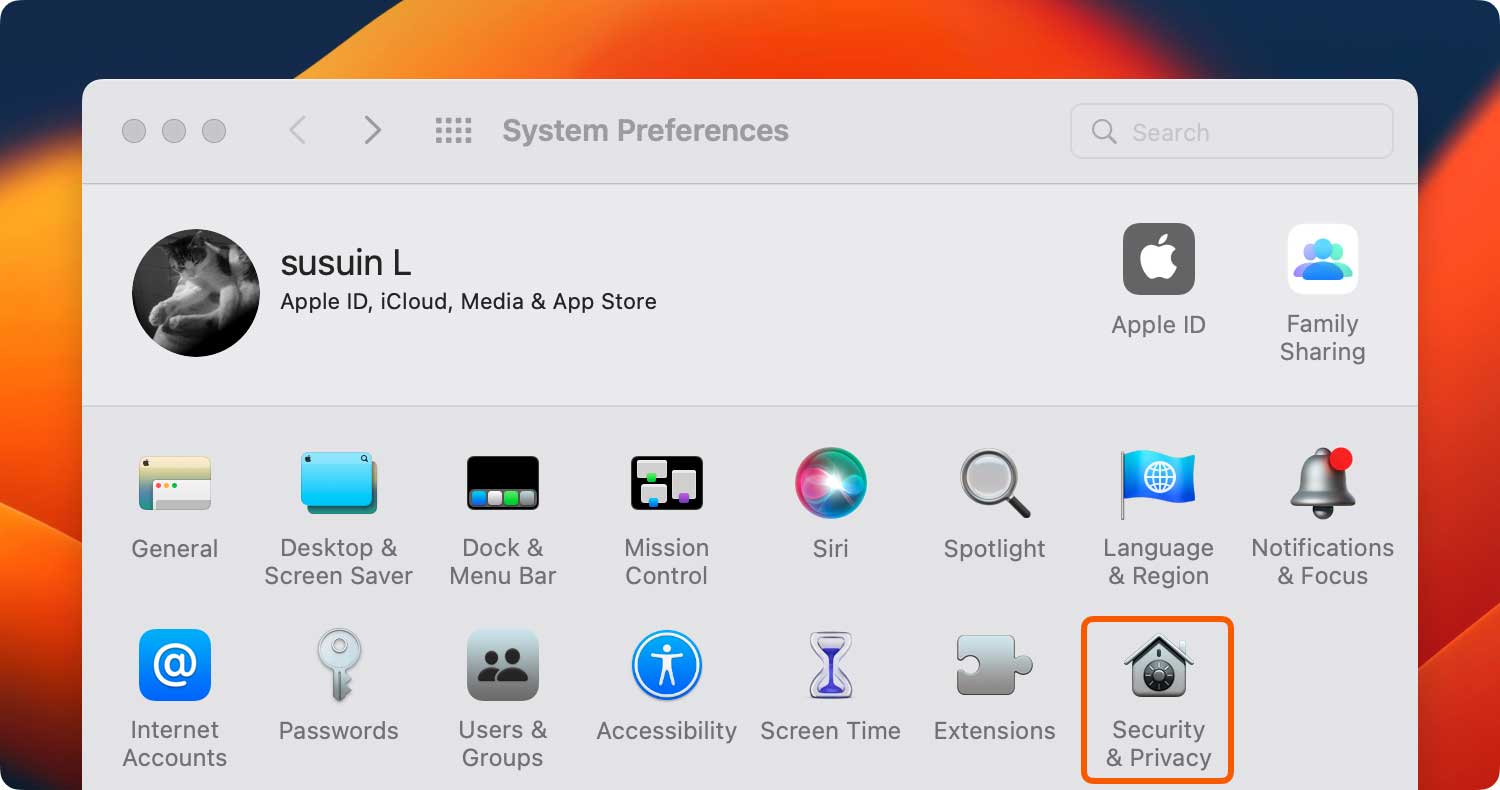
这些是对硬件和软件的混合检查。 其中任何一个都可能是所需的修复程序,因此请务必仔细阅读此列表。 请注意,有些是用户定义的解决方案。

现在我们已经完成了从易到难的所有方法,如果您仍然没有找到正确的修复方法并且 iPhone 仍然无法恢复错误 9 或者想要快速快速的东西,那么请允许我们呈现给你最简单的解决方案 - 使用 FoneDog 工具包 - iOS 系统恢复.
使用 FoneDog - iOS 系统恢复后,您的 iOS 设备已准备就绪,但不仅如此。 如果您忘记备份您的数据,在使用我们的任何产品之前,请不要担心,因为 FoneDog - iOS数据恢复 你有没有覆盖。
您可能丢失的所有数据都将完全恢复到您原来的样子。 为确保下次不会丢失您的所有数据,您还可以选择使用我们的 FoneDog - iOS 数据备份和恢复 模块,因此您计算机上的所有内容都可以访问且安全。 它不会花费你很长时间 恢复iPhone.
请记住,您再也不必将iOS设备带到维修店,因为在这里您的数据可能会因窥视和支付巨额费用而受到威胁。 只能由您自己一个人访问您的数据-应该是。
像我们所有的软件一样简单,拥有能够高效完成所有事情的一站式计划总是好的。 此外,您可能已经注意到其他几种不同的维修模块 - 是的,我们是彻底确保您拥有所需的一切。 不用谢!
因此,请先免费试用我们的产品。 通过我们用户友好的界面,您会立即看到它的功能以及为什么它受到我们满意的客户的喜爱和欢迎。 我们为我们的产品感到自豪,您也一样。 继续尝试。 就像 1、2、3 一样简单!
发表评论
评论
热门文章
/
有趣乏味
/
简单困难
谢谢! 这是您的选择:
Excellent
评分: 4.3 / 5 (基于 90 评级)